Windows 10およびそれ以前のバージョンのWindowsオペレーティングシステムには、優れたスクリーンセーバーがいくつか付属しています。 多くのユーザーは、自分のデスクトップをより派手にするために、クールなサードパーティ製スクリーンセーバーをダウンロードしています。
Windowsの内蔵スクリーンセーバー機能では写真をスクリーンセーバーとして設定できますが、ビデオファイルをスクリーンセーバーとして設定することはできません。 スクリーンセーバーとしてビデオファイルを設定する方法、またはビデオファイルからスクリーンセーブを作成する方法を探している場合、このガイドはあなたのためです。
はい、あなたはどんなフォーマットのビデオからあなた自身のスクリーンセーバーを作成するか、または使用することができます。
以下は、Windows 10でビデオをスクリーンセーバーとして設定する2つの方法です。
スクリーンセーバーファイルを作成せずに直接ビデオを使用する。
それをexeファイルに変換した後にスクリーンセーバーとしてビデオファイルを使用する。
方法1
スクリーンセーバーとしてビデオファイルを設定する
スクリーンセーバーとして使用するためにビデオファイルを実行可能ファイルに変換する必要がないので、これが最も簡単な方法です。 この方法では、ビデオファイルをスクリーンセーバーとして使用できるようにする「ビデオスクリーンセーバーメーカー」という名前の小さなアプリケーションを使用します。
この方法から始めるには、ここからVideo Screen Saver Makerソフトウェアをダウンロードする必要があります。 ビデオスクリーンセーバーメーカーはランダムビデオをサポートするスクリーンセーバーとしてAVI、MPEG、WMVビデオファイルを再生します。 つまり、スクリーンセーバーとして再生する一連のビデオファイルを選択できます。
ビデオスクリーンセーバーメーカーの利点:
- あなた自身のスクリーンセーバー名を持つスクリーンセーバーを作成します。
- あなたのサイトにより多くのトラフィックを駆り立て、あなたのウェブサイトに直接開くリンクボタンを追加する機能。
- 作成されたスクリーンセーバーはすべてのWindowsシステムで動作します。
- WMV、AVI、さらにはMPEGビデオタイプを追加します。 3種類すべてを混ぜることもできます。
- ビデオの再生中に再生する独自のオーディオファイルを追加します。

方法2
ビデオファイルからスクリーンセーバーを作成する
実際のスクリーンセーバーを作成するので、これは以前の方法と比べてかなり長い方法です。 ここでの利点は、ビデオスクリーンセーバーファイルを友達に配布し、サードパーティ製のアプリケーションを使用せずにあらゆるWindowsマシンで使用できることです。
FLV形式のビデオファイルがない場合は、このガイドでは2つの無料のユーティリティを使用する必要があります。 SuperVideoのような無料のコンバータを使用することができます。これにより、あらゆるビデオファイルをFLV形式に変換できます。 FLVフォーマットのビデオを入手したら、「InstantStorm」という別のアプリケーションをダウンロードしてインストールします。 InstantStormユーティリティは、多くの高度な機能を備えたFlashベースのスクリーンセーバーを作成します。 ここからダウンロードできます。
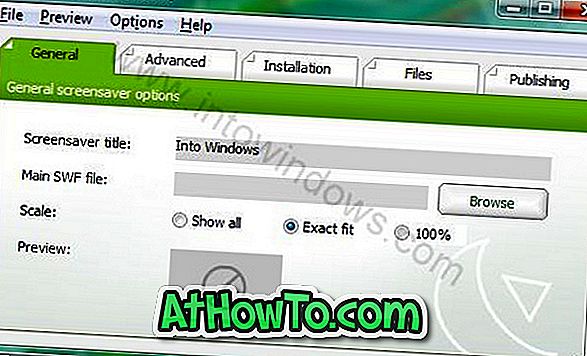
ダウンロードしたInstantStormインストーラファイルをインストールして起動します。 参照ボタンをクリックしてFLVファイルに移動し、スクリーンセーバーとして使用するファイルを入力するだけです。 それはあなたがあなたのウィンドウズマシンのビデオスクリーンセーバーになるときに開かれるときにあなたに実行可能ファイルを与えるでしょう。














